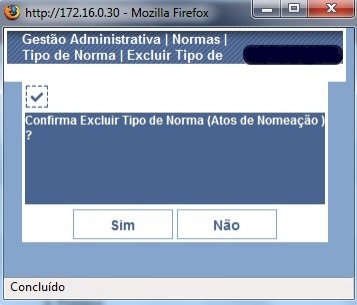Ao clicar no caminho acima, o sistema apresentará a seguinte tela:

Em Dados para Filtro, temos os seguintes campos abaixo descritos. Observar os campos com (*), que são de preenchimento obrigatório.
*Entidades – Selecionar a entidade ou mais de uma.
*Exercício – Informar o exercício para o extrato de conta. O exercício atual será informado automaticamente pelo sistema.
*Periodicidade – Selecionar o período que deseja no relatório, que pode ser em dia, mês, ano ou intervalos de datas.
Conta Banco – Digitar o código reduzido da conta ou clicar no ícone  para selecionar a conta desejada.
para selecionar a conta desejada.
*Imprimir Contas sem Movimentação – Informar se o relatório emitirá ou não as contas sem movimentação.
*Quebrar Página por Conta – Informar se deseja ou não quebrar página por conta.
*Incluir Assinaturas – Informar se o relatório emitirá ou não as assinaturas.
Preencher os campos necessários, conforme demonstrado abaixo.

Depois, clicar no ícone  , e a próxima tela será:
, e a próxima tela será:

Na tela acima, selecionar a impressora local e depois clicar no ícone  . O sistema vai para a tela seguinte:
. O sistema vai para a tela seguinte:

Após o processamento do relatório, o sistema vai mostrar a tela a seguir. Escolha a opção desejada e clique no ícone  .
.

A próxima tela será de downloads. Clique no nome do relatório, será sempre o primeiro.
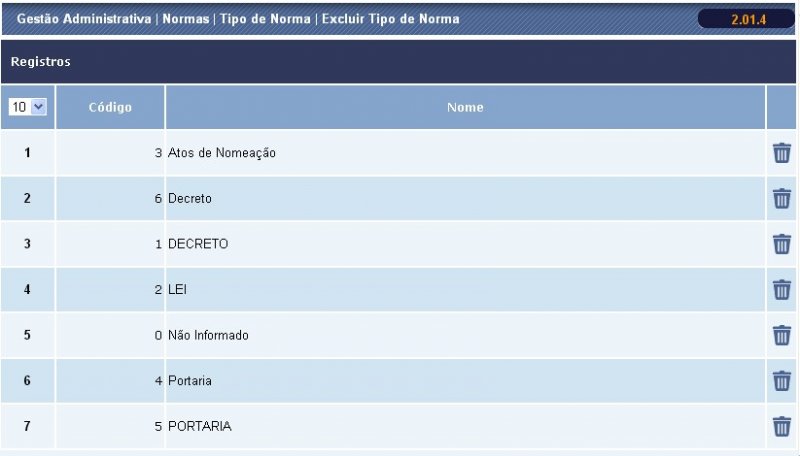
Nesse momento, o usuário poderá salvar ou imprimir o relatório.
Abaixo, segue tela do relatório como exemplo.